Как запустить Виндовс 10 в безопасном режиме?
 13 ноября, 2016
13 ноября, 2016  Lenka
Lenka Виндовс 10 – прекрасная операционная система, которая приглянусь очень многим пользователям. Число юзеров, переходящих на эту ОС растет с каждым днем. В этот раз разработчики хорошо постарались и снабдили продукт удобными функциями и внесли некоторые правки в интерфейс, что сделало работу за компьютером гораздо рациональнее и быстрее.
Вместе с тем система лишилась многих привычных для старых версий возможностей. Вернее сказать, они не исчезли бесследно, а переместили на иные места, что ввело в замешательство многих владельцев «десятки». Например, изменилась работа с безопасным режимом и схема входа в него, если сравнивать с Windows 7. Давайте рассмотрим запуск данного режима на десятой Виндовс и вспомним, зачем он вообще нужен.
Когда необходимо выполнять вход в безопасный режим?
Этот режим по большей части носит диагностический характер. При входе в БР отключаются все сторонние приложения, «лишние» программы, драйвера и т.п. Чаще всего режим активируют, если с компьютером возникают какие-то проблемы: сбои в системе, зависание или некорректная работа программ. С помощью БР можно выявить наличие вредоносного ПО, что часто становится причиной неполадок. Раньше в Безопасный режим можно было зайти довольно простым способом: нажимать клавишу F8 при запуске системы. Но вот с «десяткой» это теперь не пройдет, и в такой ситуации, как запустить Виндовс 10 в безопасном режиме?
Запуск БР на Виндовс 10
Есть несколько вариантов входа в безопасный режим: когда у вас есть доступ к системе и когда войти в нее не получается. Рассмотрим два этих случая:
- Можно войти через конфигурацию, для этого зайдем в меню «Пуск» и найдем там пункт «Выполнить» (можно воспользоваться сочетанием клавиш Win+R), там введем msconfig. В открывшемся меню откроем «Загрузка» и там поставим галочку возле «Безопасный режим». На выбор даются параметры, которые можно запустить в БР;
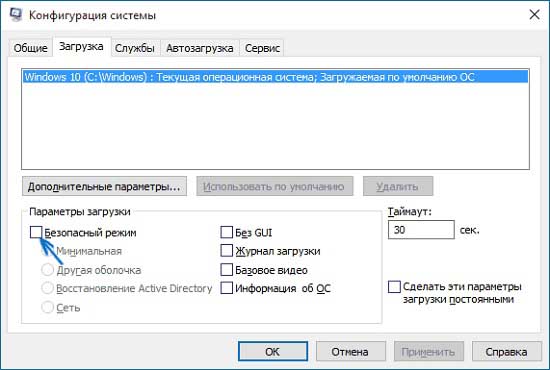
- В разделе «Обновление и безопасность» находим «Восстановление», а там – «Перезагрузить сейчас», откроется экран особых вариантов загрузки. В «Дополнительных параметрах» отыщите «Параметры загрузке и перезагрузите ПК с помощью соответствующей кнопки. Выберите вид БР и войдите в него.
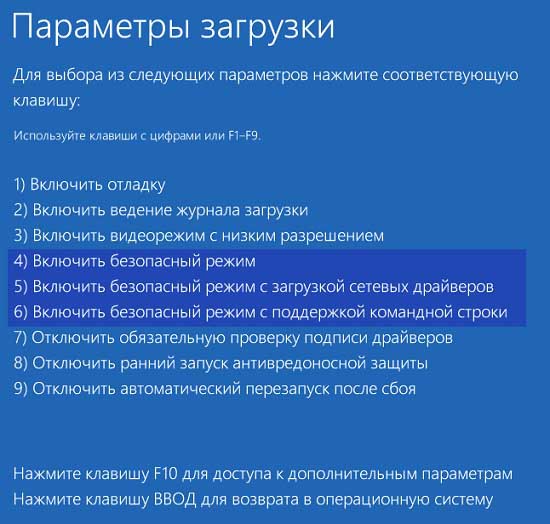
- Если вы не можете войти в систему, а максимум до экрана для ввода пароля, нажмите на кнопку включения снизу, удерживайте ее и нажмите Shift. После чего вам станет доступна загрузка windows 10 в безопасном режиме в нескольких вариантах.
Мы рассказали о том, как зайти в БР. Исправляйте ошибки и сделайте свою систему идеальной для работы!

 Опубликовано в
Опубликовано в  Метки:
Метки: 
 (Пока оценок нет)
(Пока оценок нет)